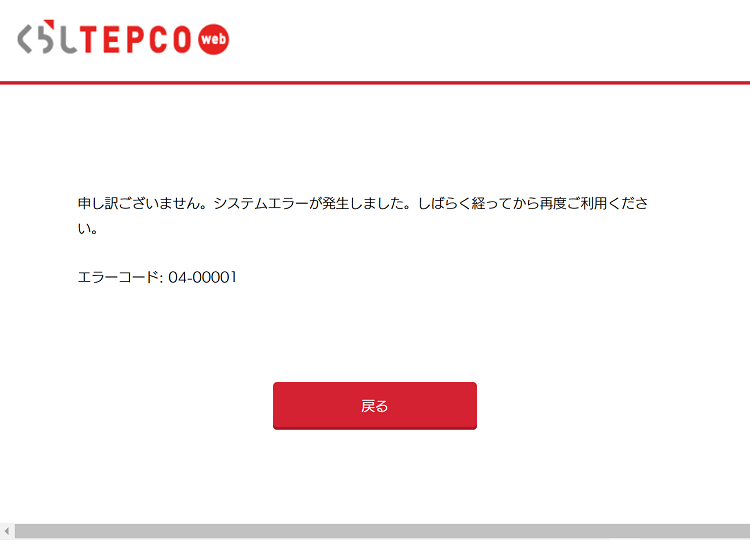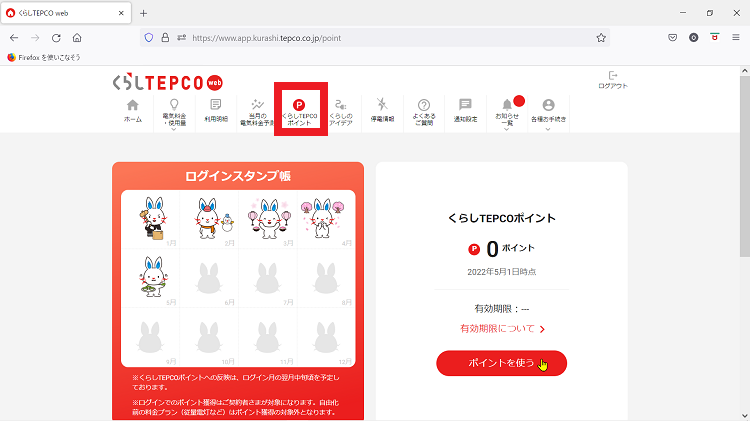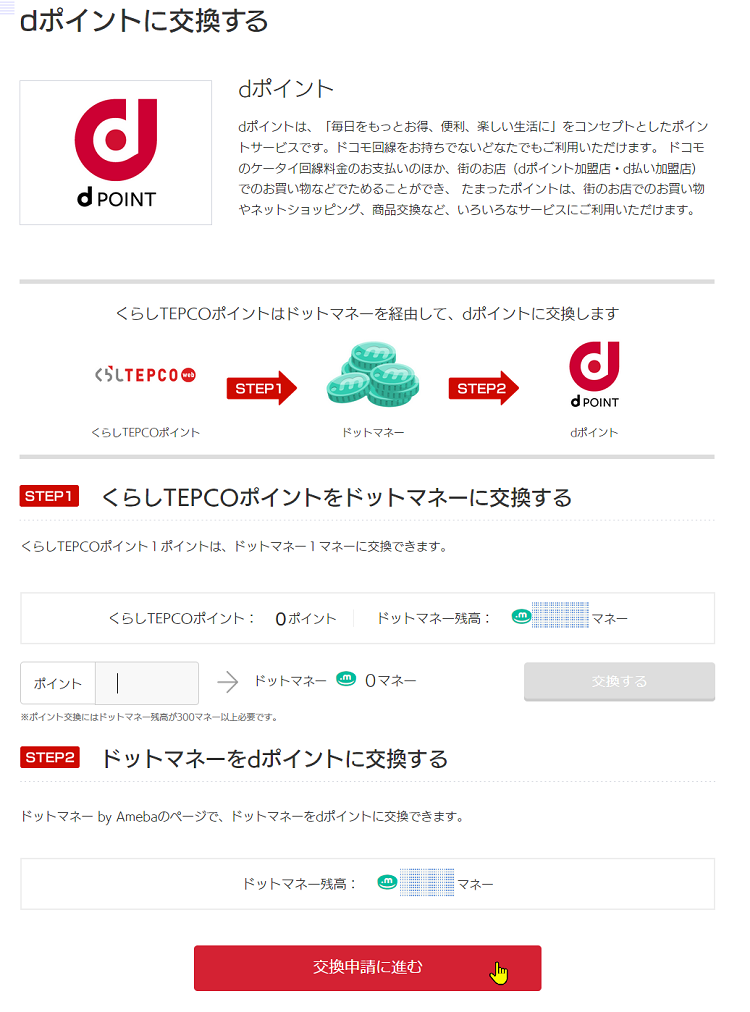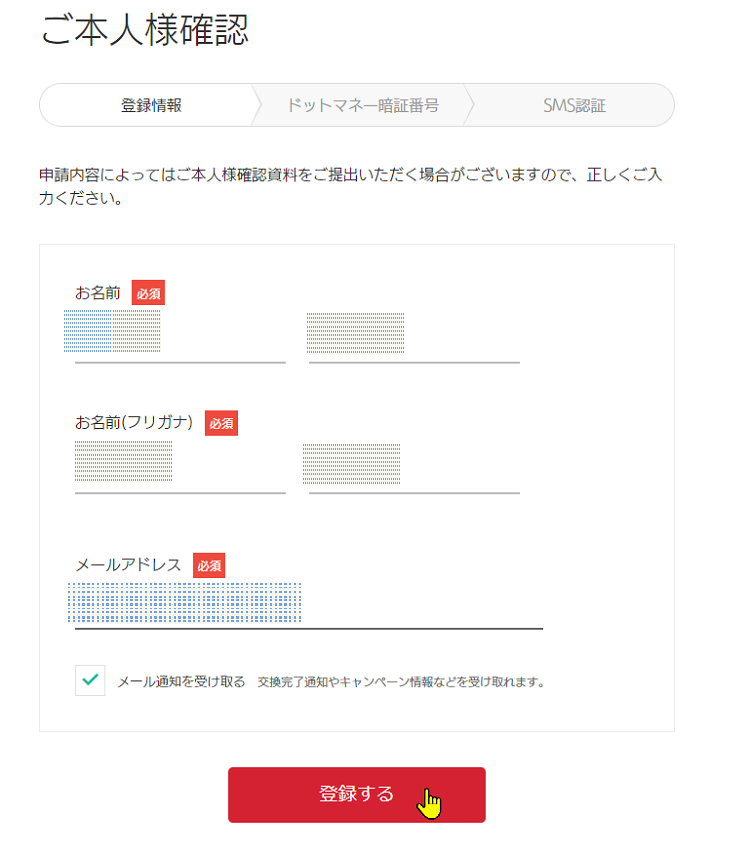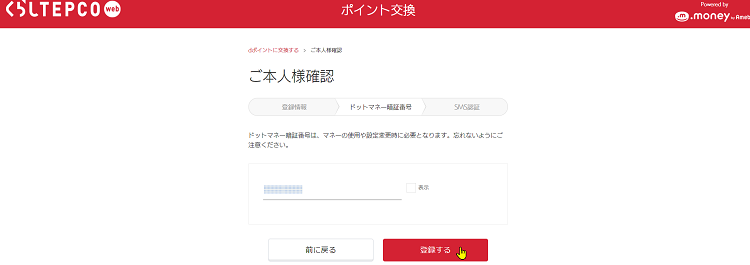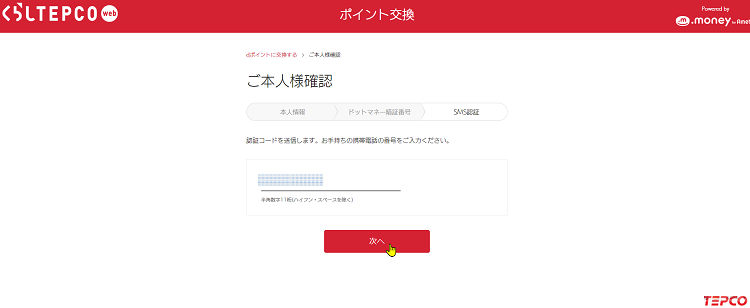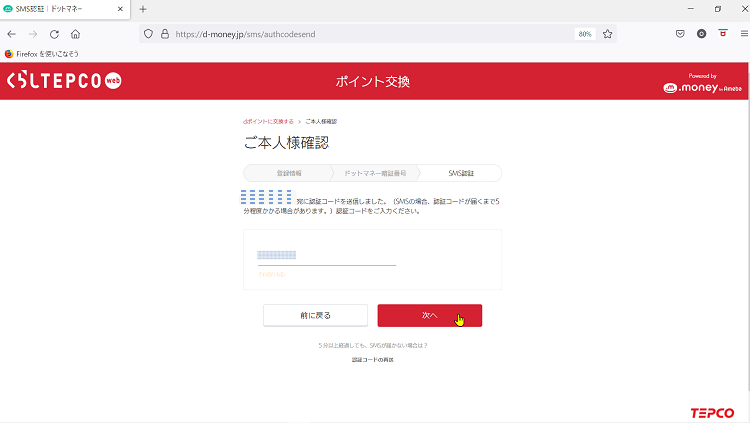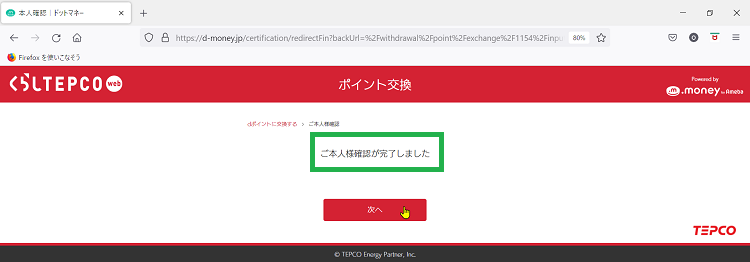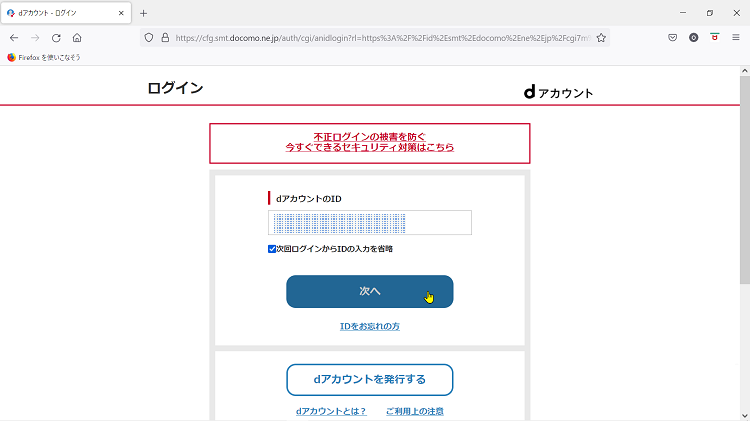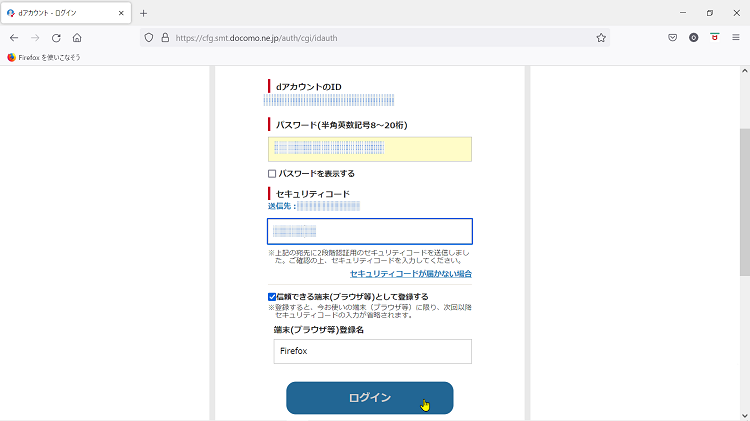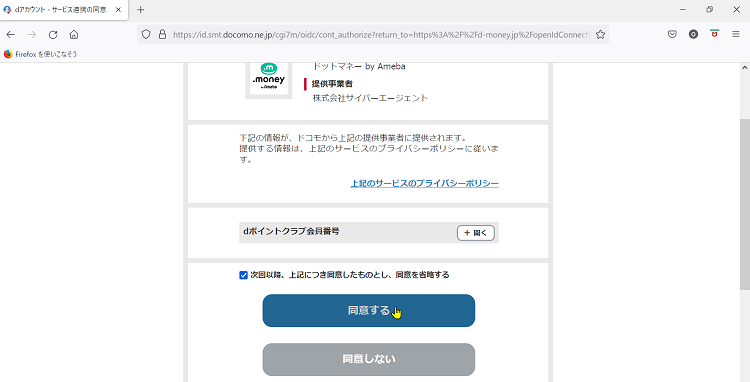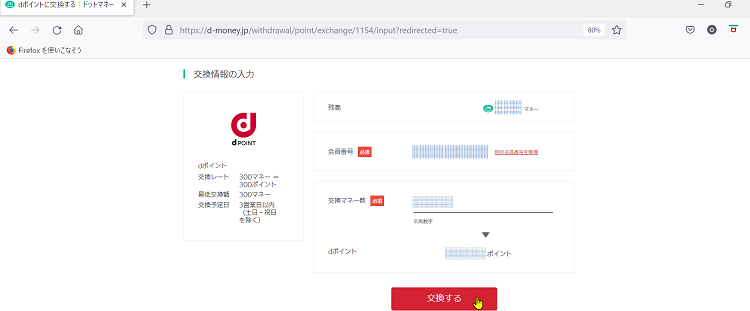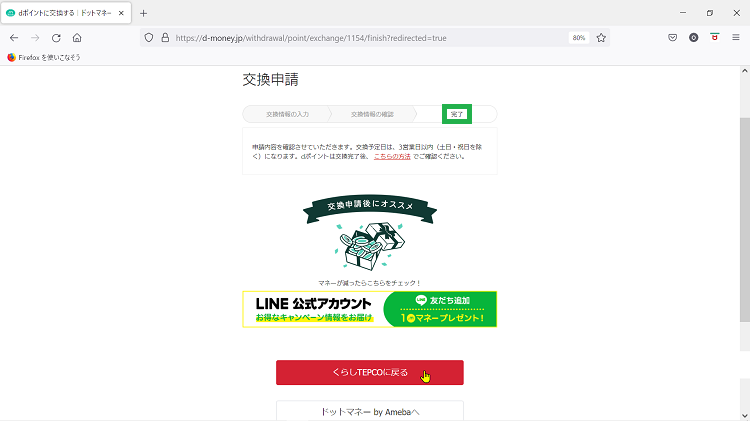dポイントへ変換する20220513
2022年5月13日
このページの内容
電気とガス料金は「くらしTEPCO」に支払い、毎月「Tポイント」が発生しています。
このポイントが「dポイント」へ変換できるようになったことから、申請手続きにチャレンジしてみました。
PCから「Google Chorme」でやりましたが、エラーが出て設定できません。しかし、「Firefox」でGoogle情報をインポート(一回のみ)後、沢山の認証手続きがありますが、まず変換申請受付メールがきました・・・その後「dポイント」へ移行が完了しました。
この手続きは永久的にではなく、必要時のみ毎回申請しますが、「Tポイント」→「ドットマネー」に変換→更にdocomoの「dポイント」へ変換しますが複雑です。
2回目の手続きはもっと簡単になることを期待し、しばらく様子を見たいと思います。
1.状況説明
前回は割り込み記事の方を先行させましたが、毎月「くらしTEPCO」(電気とガスの2契約)への支払時に発生していた「Tポイント」が、更に利便性の良くなる「dポイント」へ変換出来るようになり…の備忘録・続編版になります。
今年に入り「くらしTEPCO」のサービスで、料金に対するTポイントの他、料金請求ページへログインしただけで(ログインスタンプ帳)一契約毎に毎月「Tポイント」に加算されるようになりました。
更に「Tポイント」から「dポイント」へも変換できるようになったため、チャレンジしてみました。
くらしTEPCOページから案内に沿い行ってみました
- ブラウザーが「Google Chrome」では従来閲覧上問題なかったのに、この手続きをすると毎回「認証ページ」で、システムエラー(エラーコード04-00001)が発生してしまいました。くらしTEPCOへ問い合わせて、やり直しても解決できず使用できませんでした。
- しかし、予備ブラウザーの「Firefox」に変え「くらしTEPCO」のURLをコピペ後、ログイン時に一度google情報のインポートを許可してから繋がる様になり、更にポイント変換手続きを進めることができました。
- ポイント変換手続きには「ドットマネー」経由で、くらしTEPCOポイント Step1→ ドットマネー Step2→ dポイントへ変換する必要があります。
- 「ドットマネー by Ameba」の提供事業者は「株式会社サイバーエージェント」です。Amebaページから本人確認もあり、「連帯する」を選びました。「ドットマネー通帳」がつくられ(いつでも履歴等閲覧できる)ます。
- 最後に再び「くらしTEPCO web」ページから、ポイント交換の本人確認があり【登録する】をクリックします。
- その後、「くらしTEPCO web」から「ポイント都度交換のお知らせ」メールがあり、くらしTEPCOポイントからドットマネーへの交換を賜りましたと案内がありました。
2.使用デバイス
使用PC
- 富士通製ノートPC:詳細 system(ワーク用PC)記載のPC② FMVA77YRを使用。Win10: ・バージョン21H1 ・OSビルド19043.1682
- ブラウザー(1):Google Chromeバージョン: 101.0.4951.54(Official Build) (64 ビット)
- ブラウザー(2:予備用):Mozilla Firefox:100.0(64ビット)
- メーラー:Mozilla Thunderbird 91.8.1(32ビット)
使用SP
- メーカー:富士通
- 呼称名:arrows Be4 F-41A(2020年製)
- デバイス名:F41A
- モデル名:F41A
- OS:Android
- バージョン情報:V10(購入時)→V11(2021/11/1グレードアップ)
- ビルド番号:V39R053A(2022/03/25)
- 搭載NFC:裏面指紋センサー下に
 FeliCaマーク表示がある。
FeliCaマーク表示がある。 - 通信規格のゼネレーション:4G
- キャリア:NTT docomo
3.やった事
目次へ戻る3-1.申請手続き方法
- 従来は月一度の「くらしTEPCO」からの請求メール内のリンクから、標準ブラウザーの「Google Chrome」でアクセスしていました。しかし、今回の変換手続きは途中からシステムエラー(コード04-00001)が発生し、いまだに解決できず使用は出来ません。図1参照。
- 今後のブラウザーは「Firefox」でアクセスします。(1回目のみgoogle情報のインポートに許可します)開いたページの必要事項を確認後、【ログイン】ボタンをクリックします。
- 開いたページ上部のツールバーから【ポイント】アイコンをクリックします。
- くらしTEPCO webページが開き、ログインスタンプ帳やくらしTEPCO現在ポイントの表示画面から、【 ポイントを使う】ボタンをクリックします。図2参照。
- 変換できるアイコンの一覧から、【dポイント】を選択クリックします。
- 本人確認の質問に答えて【次へ】ボタンをクリックします。
- dポイントに交換ページで、step1「くらしTEPCOポイントをドットマネーに交換する」を経て→ step2「ドットマネーをdポイントに交換する」 【交換申請に進む】ボタンをクリックします。図3参照。
- 登録情報の「ご本人様確認画面」で名前、メールアドレス入力後、【登録する】ボタンをクリックします。図4参照。
- ドットマネー暗証番号入力画面で入力後、【登録する】ボタンをクリックします。図5参照。
- ご本人様確認画面で、暗証番号を送信するSPの番号を入力して、【次へ】ボタンをクリックします。図6参照。
- ご本人様確認画面で、SPへ送信された「暗証番号」を入力して、【次へ】ボタンをクリックします。図7参照。
- ご本人様の確認が完了しました画面で、【次へ】ボタンをクリックします。図8参照。
- ログインする為の「dアカウントのID」入力後、【次へ】ボタンをクリックします。図9参照。
- ご本人様確認画面でdアカウントのID、PW、SPへ送信されたセキュリティコードや信頼できるブラウザー名を入力して【ログイン】ボタンをクリックします。図10参照。
- 「ドコモからドットマネー by Amebaへ情報が提供されます」について【同意する】ボタンをクリックします。図11参照。
- 交換情報の入力画面で、会員番号、交換マネー数、dポイントを入力して【交換する】ボタンをクリックします。図12参照。
- 交換申請完了画面。図13参照。
以上で「交換申請」が完了しました。後日、①.money by Amebaから「ドットマネー通帳」への「アクセスURL」の連絡や②docomoからはdポイントの「獲得 ポイント交換(ドットマネー)」の通知がありました。
目次へ戻る3-2.参考になったWeb情報
目次へ戻る4.お勧めページの紹介
 Otosan の記事情報
Otosan の記事情報
- Thunderbirdでメールが不通20220430
- Suicaの残高確認20220329
- スマホへ送る20220202
- スマホでスクショ20220128
- トラッキング対策20211218
- 警報器買替20211206
- LINE無料通話20211110
- Excelが開かない20211025
- Chromeが不調(2)20210824
- WiFi-Analyzerの検討20210808
- ルーターの問題20210801
- コマンドプロンプト20210722
- クロムが不調20210620
- CSSが効かない20210525
- PCゴミ箱の設定20210515
- PCからSPへ送信20210429
- Renameする20210408
- zip-fileを使う20210314
- twitter20210304
- スマホのアップデート20210216
- スマホ同期アプリを確認20210115
- スマホの使いこなし20210110
- スマホとPCの連携20201212
- スマホ内部のフォルダ20201129
- スマホを機種変更20201031